Volumen virker ikke på Firestick Remote: Sådan løser du problemet

Indholdsfortegnelse
Amazons Firestick-tv-apparat er en af de mest populære underholdningstjenester, der findes i øjeblikket.
Hvis du ejer en sådan, har du måske opdaget, at Firestick-fjernbetjeningen er helt anderledes end en almindelig tv-fjernbetjening i den forstand, at den er langt mere kompakt og har færre knapper.
Derfor har jeg personligt fundet det frustrerende at kæmpe med de få funktionelle knapper, der er til rådighed, og det bliver endnu mere irriterende, når en af disse knapper ikke virker.
Jeg stødte en gang på et problem med lydstyrkeknappen, da jeg ikke kunne styre enhedens lydstyrke med fjernbetjeningen, mens det fungerede fint, når jeg brugte tv'ets lydstyrkeknapper direkte.
Jeg har undersøgt de forskellige måder at løse dette problem på, og jeg har samlet alt det, jeg har lært, i denne artikel, hvis du er stødt på det samme problem.
Hvis Lydstyrke ikke fungerer på din Firestick-fjernbetjening, skal du prøve at slukke for tv'et, fjerne eventuelle forhindringer mellem tv'et og fjernbetjeningen og kontrollere fjernbetjeningens batterier.
Indstil tv'ets IR-profil korrekt, brug HDMI-CEC-porten til tilslutning, og prøv også at nulstille Firestick'en fra fabriksindstillingerne. Hvis intet virker, skal du kontakte kundeservice.
Mulige årsager til, at lydstyrken ikke virker på Firestick Remote
Der kan være flere årsager til, at lydstyrkeknappen ikke virker på fjernbetjeningen.
Det kan skyldes defekte batterier, blokering af signalet eller gamle og slidte knapper.
Det kan også være et midlertidigt problem, der kan løses ved en strømcyklus, eller en permanent beskadiget fjernbetjening, som skal udskiftes.
Tænd/sluk for tv'et

Det er en simpel, men potentielt effektiv proces at slukke for tv'et, og det er noget, du måske vil prøve.
Se også: Manglende BP-konfigurationsindstilling TLV-type på Spectrum: Sådan rettes denDen korrekte måde at gøre dette på er først at slukke for tv'et, derefter fjerne Fire TV-stikket fra tv'et og give det ca. 30 sekunder.
Inden du tænder den igen, skal du sørge for at sætte Firestick'en i igen, så de to enheder starter op sammen.
Kontroller batterierne i fjernbetjeningen
Det er muligt, at problemet ikke er med selve fjernbetjeningen, men med batterierne i fjernbetjeningen.
Batterierne i fjernbetjeningen kan være placeret forkert, eller de kan være tømt.
Se også: Verizon-portstatus: Sådan tjekkede jeg minPrøv at justere batteriernes placering og tage dem ud og sætte dem korrekt i fjernbetjeningen igen.
Bemærk, at selv et batteri med 50 % af dets styrke muligvis ikke er tilstrækkeligt til, at fjernbetjeningen kan fungere korrekt.
Tjek dine fjernbetjeningsknapper
Hvis din Firestick-fjernbetjening er ret gammel, f.eks. mere end fem år, er det muligt, at den er slidt og har knapper, der ikke fungerer.
Det kan skyldes, at gummiet på bunden af hver knap er slidt op med tiden, eller at der bare har samlet sig støv og snavs i fjernbetjeningen gennem årene.
Et tegn på dette problem kan være, at knapperne bliver sværere og sværere at trykke på.
Du kan også tjekke, om "klik"-lyden, når du trykker på en knap, fortsætter, hvilket ellers indikerer, at gummiet er ødelagt.
Kontroller for signalhindringer
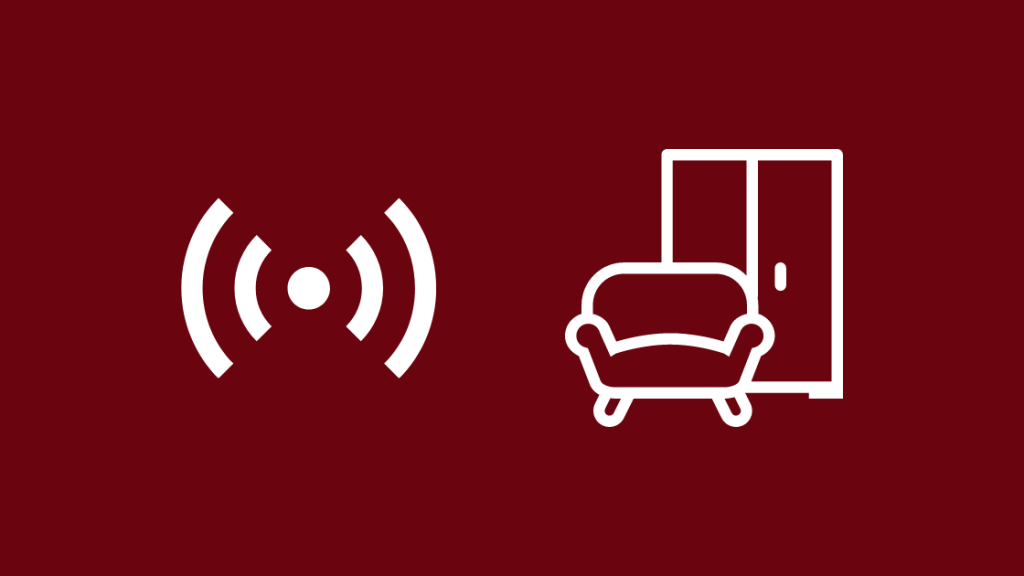
Lydstyrke- og tænd/sluk-knapperne på fjernbetjeningen bruger lavfrekvente infrarøde stråler til at udsende signaler, som tv'et modtager.
Kontroller, om der er en genstand i vejen for disse stråler, som kan blokere kommunikationslinjen mellem fjernbetjeningen og tv'et.
Da alle andre knapper på fjernbetjeningen end lydstyrke- og tænd/sluk-knapperne bruger radiofrekvensstråler, er det muligt, at resten af fjernbetjeningen fungerer perfekt, mens disse to knapper virker defekte.
Indstilling af tv'ets IR-profil
Den enkleste måde at gøre dette på er som følger:
- På dit tv skal du gå til Indstillinger
- Naviger til Kontrol af udstyr
- Klik på Administrer udstyr , så vælg TV
- Gå ikke til Ændre tv , men i stedet flytte til Infrarøde muligheder
- Naviger dig til IR-profil , så Ændre IR-profil
- Ændre den fra Alle enheder til din særlige IR-profil for at se, om det løser problemet
Sørg for korrekt HDMI-forbindelse
Kontroller, om du har tilsluttet Fire TV til den korrekte HDMI-port.
Du skal sikre dig, at den er tilsluttet HDMI-CEC-porten, så andre fjernbetjeninger kan konfigurere tv'ets strøm og lydstyrke.
Du kan finde denne port mærket på bagsiden af dit tv eller i tv'ets brugsanvisning.
Afbryd og genoptag parring af fjernbetjeningen

Nogle gange kan det være tilstrækkeligt at fjerne parringen og reparere fjernbetjeningen for at løse problemet.
For at ophæve parringen af din Fire Stick Remote fra tv'et skal du blot gå til Indstillinger , så Bluetooth-kontrollere og -enheder , hvorefter du skal klikke på Amazon Fire TV-fjernbetjening og vælg den pågældende enhed.
Tryk derefter på og hold Menu + Tilbage + Hjem i mindst 15 sekunder.
Når du har ophævet forbindelsen, vender Fire TV tilbage til hovedmenuen.
Når du har ophævet parringen, skal du parre fjernbetjeningen tilbage til tv'et, hvilket nemt kan gøres på følgende måde.
- Tilslut Firestick til tv'et.
- Når Fire TV starter op, skal du holde fjernbetjeningen tæt på din Firestick og derefter trykke på og holde Hjem knappen i 10 sekunder.
- Hvis fjernbetjeningen ikke bliver parret med det samme, skal du prøve at gentage processen.
- Det kan tage flere forsøg, før denne proces virker.
Ændre udstyrsindstillinger
På dit tv skal du gå til Indstillinger og svæve over til Kontrol af udstyr.
Hvis du vælger dette, vises en anden menu med en mulighed, der hedder Administrer udstyr , hvorefter du skal klikke på TV> Skift TV.
Dette fører dig til en liste over tv-mærker, hvor du skal vælge det tv, du bruger.
Når dette trin er overstået, får du en besked om, at du kan opdatere Firestick-fjernbetjeningen.
Genstart Firestick'en
Det kan være nok at slukke for Firestick'en for at rette fejlen.
På Firestick-startskærmen på dit tv skal du rulle til Indstillinger og klik på den (du kan også klikke på knappen Hjem på din fjernbetjening for at få adgang til denne skærm).
Naviger til den Mit Fire TV menuen, og klik på Genstart for at genstarte Firestick'en automatisk.
Hvis der er strømproblemer med den, vil din Fire Stick blive ved med at genstarte.
Nulstil tv'et og Firestick
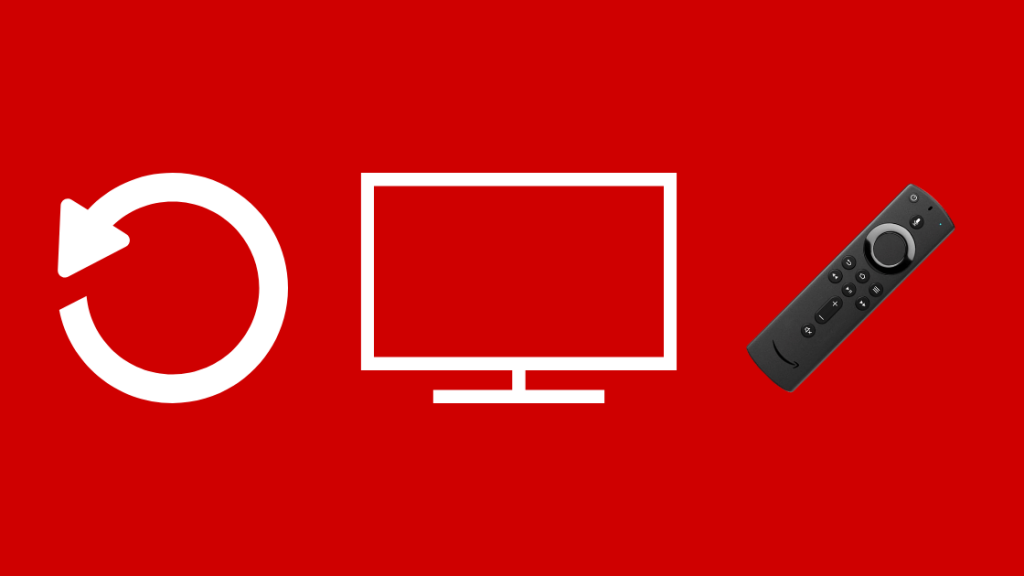
Hvis en simpel genstart ikke hjælper, skal du muligvis prøve at nulstille Firestick-enheden fra fabriksindstillingerne.
For at udføre dette skal du klikke på og holde Tilbage og Højre navigationsknapperne i mindst 10 sekunder, og klik på Fortsæt .
Bemærk, at dette vil slette alt downloadet indhold og nulstille dine indstillinger. Brug det derfor som en sidste udvej.
Brug Firestick-appen Fjernbetjening
Hvis din fjernbetjening viser sig at være permanent beskadiget, og du er nødt til at vente på en erstatning, kan du i mellemtiden prøve at bruge Firestick Remote-appen på din Android-enhed eller iPhone.
Når du har installeret appen, kan du se her, hvordan du får den til at fungere:
- Når Fire TV'et er startet op, skal du logge ind på Firestick Remote-appen med din Amazon-konto
- Vælg din Fire TV-enhed fra den givne liste over enheder
- Indtast den kode, der vises på tv'et, i den prompt, der vises i appen
- Din telefon bør nu fungere som en fjernbetjening til Fire TV
Kontakt support

Hvis ingen af ovenstående trin synes at virke, er det bedste, du kan gøre, at kontakte Amazons kundesupport for Fire TV og informere dem om problemet.
De kan guide dig gennem en række fejlfindingstrin for at finde frem til den grundlæggende årsag til problemet.
Hvis fjernbetjeningen viser sig at være permanent defekt, skal du betale for en ny fjernbetjening.
Sidste overvejelser om at få Volume til at fungere på din Fire Stick Remote
Bemærk, at Fire Stick Remote fungerer via IR og ikke Bluetooth, så du kan bruge Mi Remote-appen til at styre din Fire Stick.
Du finder denne app i Xiaomi-telefoner. Du kan også downloade en IR Remote-app efter eget valg, hvis din telefon leveres med en IR-blaster.
Men hvis du er nødt til at kontakte teknisk support, anbefaler jeg, at du fortæller dem om de forskellige trin, du har forsøgt at løse problemet, så du sparer tid.
Du vil måske også nyde at læse:
- Fire Stick Remote virker ikke: Sådan løser du problemerne [2021]
- Fire Stick Intet signal: Fastgjort på få sekunder [2021]
- Sådan tilslutter du Firestick til WiFi uden fjernbetjening [2021]
- Fire Stick bliver ved med at blive sort: Sådan løser du det på få sekunder [2021]
Ofte stillede spørgsmål
Hvordan ophæver jeg frysningen af min Firestick-fjernbetjening?
Prøv at trække stikket ud af Firestick i et stykke tid, eller genstart Firestick via tv-indstillingerne eller ved hjælp af Home-knappen på fjernbetjeningen. Det kan også være en fejl, der skyldes en bestemt app, der er installeret på Firestick, og som kræver, at den fjernes.
Hvorfor blinker min Firestick-fjernbetjening orange?
Det orange blink på din fjernbetjening betyder, at Firestick er gået ind i opdagelsestilstand , hvor den leder efter en passende enhed i nærheden, som den kan oprette forbindelse til.
Hvor mange år holder en Firestick?
Så længe du er forsigtig med brugen af den, bør en Firestick holde i mindst 3-5 år. Men som med enhver anden elektronisk enhed er det ikke muligt at forudsige dens levetid præcist.
Kan du parre en gammel Firestick-fjernbetjening med en ny Firestick?
Ja, for at gøre dette skal du trykke på hjem-tasten i 10-20 sekunder hver gang du skifter. Derefter skal du foran den Firestick, du ønsker at bruge, trykke på hjem-tasten i mindst 10-20 sekunder, indtil den begynder at blinke. Derefter skulle du være tilsluttet.

